-
独立显卡怎么安装
- 2020-11-16 10:30:00 来源:windows10系统之家 作者:爱win10
对于喜欢玩游戏和从事专业图形设计的人来说,安装独立显卡能提供到更好的显示效果和运行性能。因此很多小伙伴会想要安装独立显卡。下面小编就跟大家聊聊独立显卡怎么安装。不过在安装之前要说明的是,你的电脑集成显卡主板必须要有独立显卡的插口,因为有一些集成显卡的主板没有独立显卡的插口是不能扩充独立显卡的喔。
具体步骤如下:
1、准备的工具:主机箱、独立显卡、安装工具:如下图

2、打开主机箱,观察里面的构造。

3、找到显卡槽的位置。

4、用螺丝刀拆除主机箱上的挡板和螺丝。
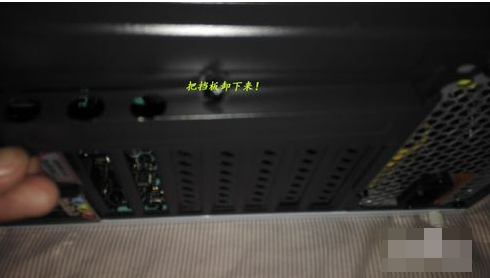

5、把显卡插到显卡的卡槽中,注意要安装的时候要安装上面的小卡子。

6、安装到位以后,确保显卡插好,不要插偏。并固定好显卡,把显卡固定在主机箱上。
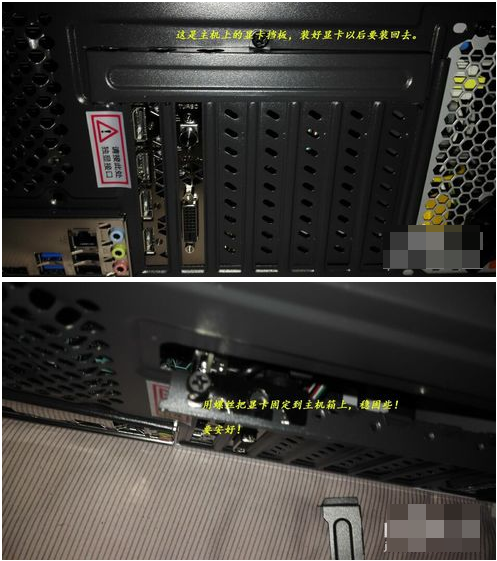
7、安装显卡上的电源线,因为电源线有好几根,找到自己显卡试用那个。



8、安装好显卡以后,主机箱连上电源线,还有显示器的接口。

9、开机,并通过鲁大师完成电脑的硬件设备检测,完成。
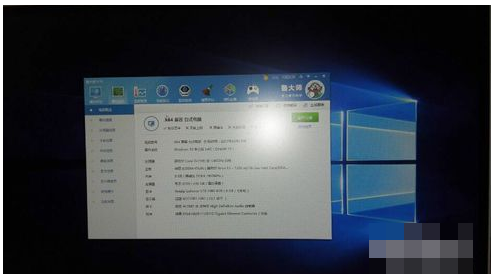
以上便是独立显卡安装教程,希望能帮到大家。
上一篇:win764位系统如何安装
下一篇:原版win7系统下载安装图文教程
猜您喜欢
- win10专业版64位下载2017-01-24
- 使用光盘进行雨林木风64旗舰版安装教..2016-08-26
- Windows7系统之家介绍2017-07-17
- 打不开网页,小编告诉你如何解决网页打..2018-06-02
- linkinfo.dll,小编告诉你彻底删除link..2018-08-22
- apple mobile device 无法启动,小编告..2018-07-16
相关推荐
- Windows8.1将内置Outlook 2013,最新Out.. 2013-06-07
- 解决Win8任务管理器关闭普通进程提示.. 2015-05-30
- 笔记本深度技术win10专业版系统下载.. 2017-01-21
- xp系统还原方法 2017-04-19
- 小编告诉你脚本错误怎么解决?.. 2018-10-17
- Win8/8.1系统快速启动失效怎么解决.. 2015-05-30





 系统之家一键重装
系统之家一键重装
 小白重装win10
小白重装win10
 最新360保险箱 v5.1正式版 (游戏保护防木马工具)
最新360保险箱 v5.1正式版 (游戏保护防木马工具) 下载速度高达5倍IDM 6.21 Build14 中文精简版
下载速度高达5倍IDM 6.21 Build14 中文精简版 深度技术Ghost win8 64位纯净版v201704
深度技术Ghost win8 64位纯净版v201704 灵格斯词霸v2.9.1(无捆绑插件无病毒)下载
灵格斯词霸v2.9.1(无捆绑插件无病毒)下载 雨林木风ghost win7 x86 纯净版201604
雨林木风ghost win7 x86 纯净版201604 小白系统Ghost windows XP SP3 纯净版201812
小白系统Ghost windows XP SP3 纯净版201812 FileZilla官
FileZilla官 深度技术Ghos
深度技术Ghos 股票证券黄金
股票证券黄金 萝卜家园Ghos
萝卜家园Ghos 迷你密码箱V1
迷你密码箱V1 萝卜家园Ghos
萝卜家园Ghos 小白系统ghos
小白系统ghos 清理各种程序
清理各种程序 送货单打印软
送货单打印软 路由器设置助
路由器设置助 改建精灵v1.0
改建精灵v1.0 粤公网安备 44130202001061号
粤公网安备 44130202001061号